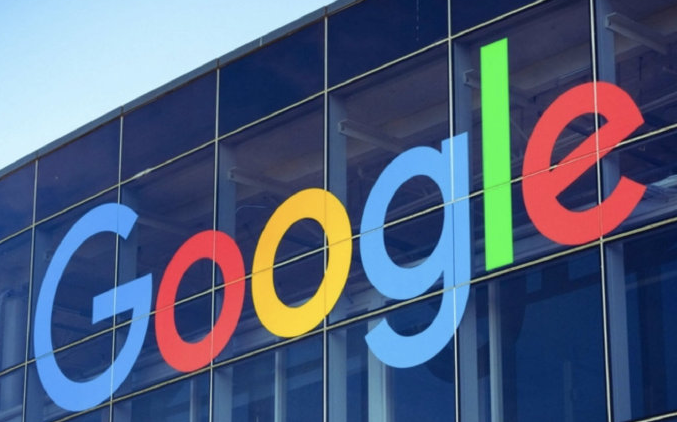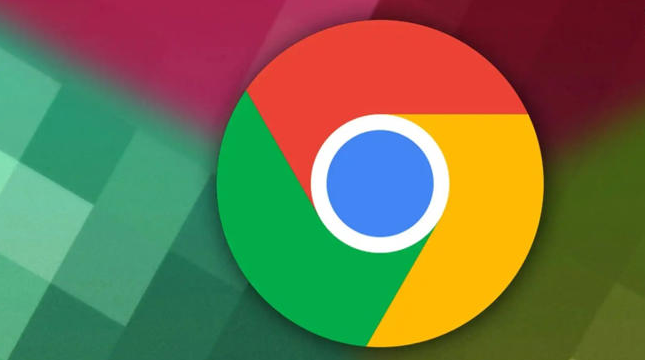当前位置:
首页 >
google浏览器无法播放视频解决方案详解
google浏览器无法播放视频解决方案详解
时间:2025年07月24日
来源: 谷歌浏览器官网
详情介绍
1. 检查并更新浏览器版本
- 确保Chrome已升级至最新版本,旧版本可能存在兼容性问题或未修复的漏洞。点击右上角三点菜单→“帮助”→“关于Google Chrome”,自动检查更新并重启浏览器完成安装。
2. 启用JavaScript功能
- 打开新标签页,输入`chrome://settings/content`进入内容设置页面。
- 在“JavaScript”部分,选择“允许所有网站运行JavaScript(推荐)”,点击左上角“刷新”按钮使设置生效。
3. 清理缓存与Cookie
- 按`Ctrl+H`打开“清除浏览数据”界面,选择“全部时间”范围,勾选“缓存图像和文件”“Cookie及其他网站数据”,点击“清除数据”。
- 若问题仍存在,可尝试关闭浏览器后重新打开,确保缓存彻底刷新。
4. 禁用冲突插件或扩展程序
- 进入`chrome://extensions/`管理扩展页面,逐一禁用广告拦截、脚本修改类插件(如uBlock Origin、Tampermonkey),观察是否恢复视频播放。
- 若怀疑特定插件导致问题,可逐个启用测试,定位冲突源后永久移除。
5. 重置网络连接
- 关闭电脑及路由器、调制解调器电源,等待1分钟后重新接通设备,确保网络稳定性。
- 若使用移动数据,尝试开启飞行模式后再关闭,强制刷新网络连接。
6. 检查硬件加速设置
- 进入`chrome://settings/system`页面,关闭“使用硬件加速模式(如果可用)”选项,重启浏览器生效。此操作可解决因显卡驱动不兼容导致的视频卡顿或黑屏问题。
7. 针对特定网站的兼容性设置
- 若仅某个网站(如115网盘)无法播放,可能是SameSite Cookie策略限制所致。手动在网站登录后,允许其存储必要Cookie,或尝试使用其他浏览器内核(如Firefox)访问。
- 对于基于WebRTC或HLS协议的视频,可尝试切换网络环境或联系网站客服反馈兼容性问题。
8. 重新安装浏览器
- 卸载Chrome时选择“彻底清除设置”,删除残留文件后重新下载安装包。安装时取消勾选“导入其他浏览器数据”,避免历史配置干扰。

1. 检查并更新浏览器版本
- 确保Chrome已升级至最新版本,旧版本可能存在兼容性问题或未修复的漏洞。点击右上角三点菜单→“帮助”→“关于Google Chrome”,自动检查更新并重启浏览器完成安装。
2. 启用JavaScript功能
- 打开新标签页,输入`chrome://settings/content`进入内容设置页面。
- 在“JavaScript”部分,选择“允许所有网站运行JavaScript(推荐)”,点击左上角“刷新”按钮使设置生效。
3. 清理缓存与Cookie
- 按`Ctrl+H`打开“清除浏览数据”界面,选择“全部时间”范围,勾选“缓存图像和文件”“Cookie及其他网站数据”,点击“清除数据”。
- 若问题仍存在,可尝试关闭浏览器后重新打开,确保缓存彻底刷新。
4. 禁用冲突插件或扩展程序
- 进入`chrome://extensions/`管理扩展页面,逐一禁用广告拦截、脚本修改类插件(如uBlock Origin、Tampermonkey),观察是否恢复视频播放。
- 若怀疑特定插件导致问题,可逐个启用测试,定位冲突源后永久移除。
5. 重置网络连接
- 关闭电脑及路由器、调制解调器电源,等待1分钟后重新接通设备,确保网络稳定性。
- 若使用移动数据,尝试开启飞行模式后再关闭,强制刷新网络连接。
6. 检查硬件加速设置
- 进入`chrome://settings/system`页面,关闭“使用硬件加速模式(如果可用)”选项,重启浏览器生效。此操作可解决因显卡驱动不兼容导致的视频卡顿或黑屏问题。
7. 针对特定网站的兼容性设置
- 若仅某个网站(如115网盘)无法播放,可能是SameSite Cookie策略限制所致。手动在网站登录后,允许其存储必要Cookie,或尝试使用其他浏览器内核(如Firefox)访问。
- 对于基于WebRTC或HLS协议的视频,可尝试切换网络环境或联系网站客服反馈兼容性问题。
8. 重新安装浏览器
- 卸载Chrome时选择“彻底清除设置”,删除残留文件后重新下载安装包。安装时取消勾选“导入其他浏览器数据”,避免历史配置干扰。